Comba MRU1000 Distributed Remote Unit RF Unit

Mga pagtutukoy
- Networking: FHD 4
- Kakayahang Serbisyo: Support 2x 100MHz 4T4R cell, 400 active users, and 1200 RRC connected users in each cell
- Sukat ng Pag-synchronize: Hindi tinukoy
- Timbang: 7.2kg
- Power Supply: Support AC100V-240V or DC: -48V (-40~-57v)
- Pagkonsumo ng kuryente: Hindi tinukoy
Mga Tagubilin sa Paggamit ng Produkto
- Kaligtasan at Seguridad
- Ensure to follow all safety guidelines mentioned in the user manual to prevent any accidents or damage during installation and operation.
- Panimula ng System
- 5G Access Unit
- The 5G access unit is a key component of the system. Follow the provided technical specifications for proper setup and operation.
- Pag-install
- Refer to Section 3 of the user manual for detailed equipment installation instructions.
- Commissioning
- Follow the steps outlined in Section 4 for site commissioning, including configuring WAN networks and other necessary parameters.
- 5G Access Unit
Mga FAQ
- Q: Ano ang dapat kong gawin kung makatagpo ako ng mga isyu sa panahon ng pag-commissioning?
- A: If you encounter any problems during commissioning, refer to the troubleshooting section of the user manual or contact customer support for assistance.
- Q: Maaari bang suportahan ng 5G access unit ang maraming network slice?
- A: Yes, the 5G access unit supports multiple network slices as defined by the core network. Ensure to configure them properly based on your requirements.
Manual ng Gumagamit ng gNB na Ibinahagi ng Comba
Manual ng Gumagamit ng gNB na Ibinahagi ng Comba
Proprietary & Confidential 2023 Comba
Proprietary & Confidential 2023 Comba
Manual ng Gumagamit ng gNB na Ibinahagi ng Comba
Sumusunod ang device na ito sa Part 15 ng FCC Rules. Ang operasyon ay napapailalim sa sumusunod na dalawang kundisyon: (1) ang device na ito ay maaaring hindi magdulot ng mapaminsalang interference, at (2) ang device na ito ay dapat tumanggap ng anumang interference na natanggap, kabilang ang interference na maaaring magdulot ng hindi gustong operasyon. Ito ay HINDI isang CONSUMER device. Dinisenyo ito para sa pag-install ng FCC LICENSEES at KUALIFIED NA INSTALLER. DAPAT kang magkaroon ng FCC LICENSE o pagpapahayag ng pahintulot ng FCC Licensee para patakbuhin ang device na ito. Ang hindi awtorisadong paggamit ay maaaring magresulta sa makabuluhang mga parusa sa forfeiture, kabilang ang mga multa na lampas sa $100,000 para sa bawat patuloy na paglabag.
Kaligtasan at Seguridad
1) Kapag nag-i-install ng kagamitan, mangyaring mag-iwan ng sapat na espasyo para sa pagkawala ng init, at iwasan ang pinagmumulan ng init o apoy, tulad ng electric heater, kandila, atbp; 2) Huwag i-disassemble ang kagamitan nang mag-isa. Sa kaso ng pagkabigo ng kagamitan, mangyaring makipag-ugnayan sa supplier ng kagamitan. 3) Dapat itong panatilihing tuyo sa panahon ng pag-iimbak, transportasyon at paggamit. Kung hindi sinasadyang dumaloy ang likido sa chassis, mangyaring patayin kaagad ang kuryente at makipag-ugnayan sa supplier ng kagamitan. 4) Kung mayroong mga sumusunod na phenomena: usok, abnormal na tunog, malakas na amoy, atbp., mangyaring ihinto kaagad ang paggamit at tanggalin ang plug ng kuryente; 5) Huwag hayaan ang mga bata na gumamit ng kagamitan nang mag-isa nang walang pangangasiwa, at pagbawalan ang mga bata sa paglalaro ng mga kagamitan at accessories upang maiwasan ang mga aksidente. 6) Mangyaring i-install ang kagamitan sa isang matatag at matibay na dingding, at ang kapaligiran ay dapat na tuyo, maaliwalas at walang malakas na liwanag 7) Mangyaring panatilihing malinis at tuyo ang plug ng kuryente upang maiwasan ang pagtagas ng kuryente. Huwag gumamit ng sira o luma na kable ng kuryente 8) Huwag maglagay ng anumang bagay sa kurdon ng kuryente o plug ng kuryente ng kagamitan, at huwag takpan ang mga chassis ng mga bagay. Bago linisin ang kagamitan, mangyaring patayin ang kagamitan at putulin ang power supply. Kapag naglilinis, huwag linisin gamit ang corrosive detergent, ngunit punasan ng malambot na tuyong tela
Proprietary & Confidential 2023 Comba
Manual ng Gumagamit ng gNB na Ibinahagi ng Comba
Panimula ng System
2.1 5G Access Unit
Ang hitsura ng 5G access unit ay ipinapakita sa Figure 2-1 Hitsura ng 5G Access Unit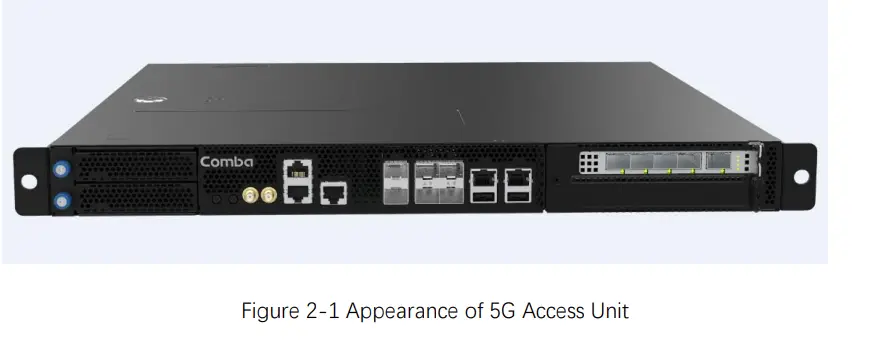
Figure 2-1 Hitsura ng 5G Access Unit
Ang teknikal na detalye ng 5G access unit ay ipinapakita sa Talahanayan 2-1 Pangunahing teknikal na detalye
Talahanayan 2-1 Pangunahing teknikal na detalye
item
Pagganap at mga pagtutukoy
Networking
FHD 4
Kakayahang serbisyo
Suportahan ang 2x 100MHz 4T4R cell
Suportahan ang 400 aktibong user at 1200 RRC konektadong user sa bawat cell;
Sukat ng Pag-synchronize
Suportahan ang GPS, 1588v2 na pag-synchronize ng orasan 19 “standard rack, taas 1U. 440 mm × 410 mm × 42mm (w × D × h)
Timbang
7.2kg
Power supply
Suportahan ang AC100V-240V o DC: – 48V (- 40~-57v)
Pagkonsumo ng kuryente
<200W
Proteksyon sa kapaligiran IP30
Paraan ng pag-install
Rack o wall mounted
Temperatura ng pagpapalamig ng operasyon
FAN -5+55
Relatibong halumigmig ng operasyon 15% – 85% (walang condensation)
Ang pagkakakilanlan ng interface ng 5g access unit panel ay ipinapakita sa Figure 2-2 Interface ng access unit
Proprietary & Confidential 2023 Comba
Manual ng Gumagamit ng gNB na Ibinahagi ng Comba
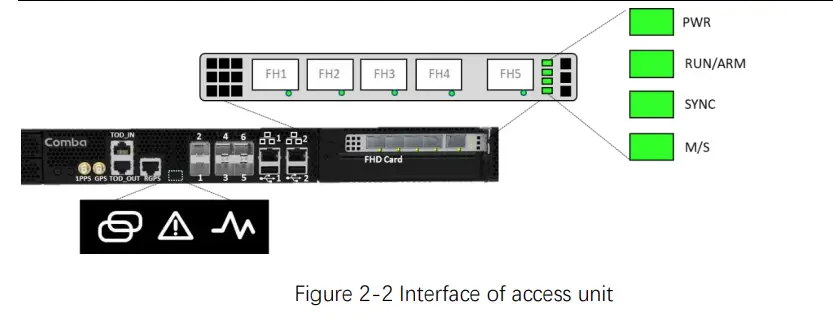
Figure 2-2 Interface ng access unit
Ang paglalarawan ng interface ng 5g access unit ay ipinapakita sa Table 2-2 Access unit interface
paglalarawan
Talahanayan 2-2 I-access ang paglalarawan ng interface ng unit
Interface
Paglalarawan ng interface at paglalarawan ng function
OP1, OP2
25G SFP + Optical , Backhaul Port, Nakalaan
OP3, OP5, OP6
10G SFP + Optical , Backhaul Port, nakalaan
OP4
10G SFP + Optical , Backhaul Port
LAN1
1GE, LMT interface, 100M/1000M
LAN2
1GE, BMC Debug, nakalaan
USB1 / USB2
2 x USB3.0 interface para sa pagkonekta ng mouse / keyboard / USB device, atbp
GPS
GPS interface (SMA),
1pps
1 PPS second pulse input
RGPS
RGPS interface (RJ45)
ToD_ IN
1PPS+ToD pangalawang pulso input
ToD_ OUT FHD Card
1PPS+ToD second pulse output 4 × 12.5Gbps SFP + optical interface, star connection na may extension unit,
FH1~FH4
pagsuporta sa CPRI.
FHD Card
12.5Gbps SFP + optical interface, equipment cascading.
FH5
Ang 5G AU LED indicator ay ipinapakita sa Talahanayan 2-3 5G AU LED Indicator
Talahanayan 2-3 5G AU LED Indicator
Pagkakakilanlan
Function
Kulay
Katayuan
PWR
Power indicator Berde
On
Naka-off
OP1~6
SFP Synchronous Green
Green On
tagapagpahiwatig
/Kahel
Naka-on ang Orange
Orange na kumikislap
Paglalarawan Normal na supply ng kuryente Power supply abnormal Link OK
Umiiral ang SFP. Optical module na tumatanggap o nagpapadala ng abnormalidad. Bit error o wala sa lock ang link Hindi nakakonekta ang network o
Proprietary & Confidential 2023 Comba
Manual ng Gumagamit ng gNB na Ibinahagi ng Comba
LAN1~2
SYNC FHD Card PWR FHD Card RUN/ARM
FHD Card SYNC FHD Card M/S
Tagapagpahiwatig ng LAN
Kahel
Green SYNC indicator Berde
Power indicator Berde
Tagapahiwatig ng Run/Alarm
Berde/Kahel
SYNC indicator Berde
Tagapagpahiwatig ng Master/Pag-aalipin
Berde
Wala ang SFP
On
I-link ang normal na walang data
paghawa
Kumikislap
I-link ang normal sa data
paghawa
Naka-off
Hindi nakakonekta ang link
On
Mag-link Up ng 1000Mbps
Naka-off
Mag-link Up ng 100Mbps o Mag-link
Hindi Pataas
On
Tagumpay sa pag-sync
Flash
Umiiral ang pinagmulan ng pag-sync ngunit nabigo ito
pag-sync
Naka-off
Hindi umiiral ang pinagmulan ng pag-sync
On
Power normal na katayuan
Naka-off
Power abnormal na katayuan
Green On
Hindi tumatakbo ang software
Berde
Mabagal na Kagamitan normal na katayuan
Kumikislap
Berde
Mabilis na Equipment powering up o
Kumikislap
pag-upgrade ng software
Naka-on ang Orange
Normal na alarma
Orange Flashing Seryosong alarma
Naka-off
Power off o hardware fault
On
Tagumpay sa pag-sync
Kumikislap
Umiiral ang pinagmulan ng pag-sync ngunit nabigo ito
pag-sync
Naka-off
Hindi umiiral ang pinagmulan ng pag-sync
On
Board tumatakbo bilang master
Naka-off
Lupon na tumatakbo bilang pang-aalipin
2.2 Malayong Yunit ng Radyo
Ang hitsura ng Remote Radio Unit Remote Radio Unit (RRU) ay ipinapakita sa Figure 2-3 Hitsura ng
Proprietary & Confidential 2023 Comba
Manual ng Gumagamit ng gNB na Ibinahagi ng Comba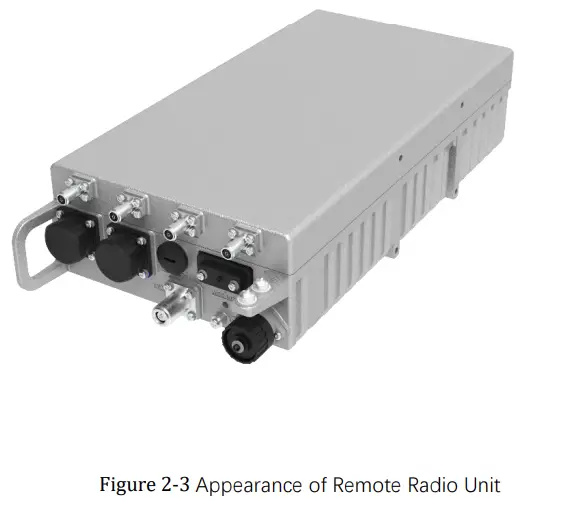
Figure 2-3 Hitsura ng Remote Radio Unit Key teknikal na detalye ng Remote Radio Unit ay ipinapakita sa Table 2-4 Key teknikal
pagtutukoy.
Talahanayan 2-4 Pangunahing teknikal na detalye
Teknolohiya ng Detalye ng Radyo TRx Configuration Operation Bandwidth Instantaneous Bandwidth Occupied Bandwidth Capacity (bawat antenna port) Operating Frequency Interface sa BBU Output Power bawat Tx ACLR Transmitter Mga Huwad na Emisyon EVM Noise Figure Blocking Features Receiver huwad na emissions
Interface
NR
ANT1-4 OPT1-2 Power
NR 4T4R 150MHz 100MHz 100MHz
1 carrier 3550 3700MHz
CPRI 10W Sumusunod sa 3GPP TS 38.104 Sumusunod sa 3GPP TS 38.104 Sumusunod sa 3GPP TS 38.104 Karaniwan: 3.5dB Sumusunod sa 3GPP TS 38.104 Sumusunod sa 3GPP TS 38.104
4 x 4.3-10 Babae 2 x SFP+
AC100-240V
Proprietary & Confidential 2023 Comba
Manual ng Gumagamit ng gNB na Ibinahagi ng Comba
AISG
I-debug
GPS
PWR
TAKBO/ALM
LED Indicator
ACT VSWR
OP1
OP2
lectrical at Mechanical Specification
Dami
Power Supply
Pagkonsumo ng kuryente
Timbang
Halumigmig
Operating Temperatura
Rating ng IP
Mga Pagpipilian sa Pag-mount
AISG 2.0 Mini-USB (Ethernet over Mini-USB sa pamamagitan ng LMT cable) Opsyonal, N-Type Female, Na-customize ang mga GPS Band
Power Running Status System Running Status
Katayuan ng Pagpapatakbo ng PA RF Channel VSWR Checking Status
Katayuan ng Optical na Link. Katayuan ng Optical na Link
370mm*200mm*95mm
100-240 VAC/47-63Hz Max: 180W* 7kg 5% ~95% -40°C ~+55°C IP65
Pole (45mm hanggang 120mm) / Wall
Tandaan: * Ang pinakamataas na paggamit ng kuryente ng isang RRU ay sinusukat sa 25°C ambient
temperatura. Ang aktwal na pagkonsumo ng kuryente ay maaaring magkaroon ng 10% na paglihis mula sa
halaga.
Proprietary & Confidential 2023 Comba
Manual ng Gumagamit ng gNB na Ibinahagi ng Comba
Proprietary & Confidential 2023 Comba
Manual ng Gumagamit ng gNB na Ibinahagi ng Comba
Pag-install ng kagamitan
3.1 5G AU installation
3.1.1 Mga kinakailangan sa tool
Ang mga kinakailangan para sa mga tool sa pag-install ay ipinapakita sa Talahanayan 3-1 Mga kinakailangan para sa pag-install
mga kasangkapan.
Talahanayan 3-1 Mga kinakailangan para sa mga kasangkapan sa pag-install
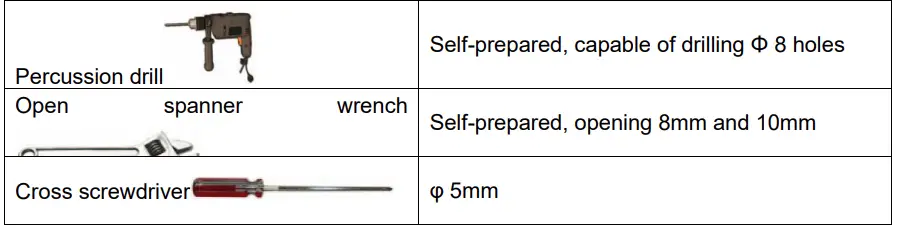
Uri ng tool
Function
Percussion drill
Bukas
spanner
Self-prepared, capable of drilling 8 holes wrench
Inihanda ang sarili, pagbubukas ng 8mm at 10mm
Cross screwdriver
5mm
3.1.2 Pag-install sa dingding
Hakbang 1: Alisin ang AU sa package, at ayusin ang direksyon ng pag-install ng lug ayon sa figure, tulad ng ipinapakita sa Figure 3-1 Diagram ng Pag-install ng Case Lug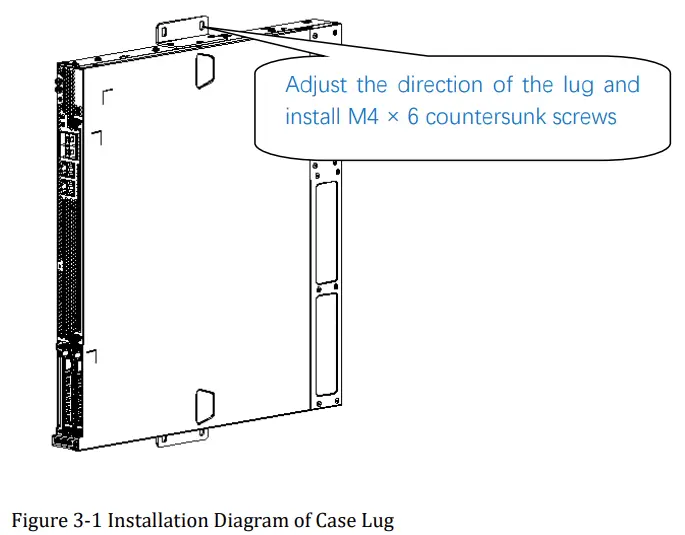
Ayusin ang direksyon ng lug at i-install ang M4 × 6 countersunk screws
Figure 3-1 Installation Diagram of Case Lug Step 2: Punch apat na 8 butas sa dingding gaya ng ipinapakita sa Figure 3-2 AU wall installation drilling dimension. Ang lalim ng butas ay 50-60mm. Ayusin ang expansion bolt sa dingding upang matiyak ang
Proprietary & Confidential 2023 Comba
Matibay ang pag-install ng Comba Distributed gNB User Manual. Alisin ang nut at gasket ng expansion bolt, at ihanay ang installation hole ng AU lug sa expansion bolt, tulad ng ipinapakita sa Figure 3-3 AU wall installation diagram.
Figure 3-2 AU wall installation drilling dimension
Figure 3-3 AU wall installation diagram
Proprietary & Confidential 2023 Comba
Manual ng Gumagamit ng gNB na Ibinahagi ng Comba
Hakbang 3: i-install ang flat cushion at nut, higpitan ang nut gamit ang isang nakapirming open-ended wrench, at ang pag-install ay nakumpleto.
3.1.3 Pag-install ng cabinet – pag-install ng tray (naaangkop sa 1000mm cabinet)
9) Mga tool sa pag-install
Ang mga tool sa pag-install ay ipinapakita sa Talahanayan
Talahanayan 3-2 Mga Tool sa Pag-install
Pangalan
Remarks
Cross screwdriver (universal type) Self-prepared, 5mm
10) Pag-install ng kagamitan
Hakbang 1: Kunin ang kagamitan ng AU sa pakete at i-install ang lug para sa pag-install ng supporting tray sa AU, tulad ng ipinapakita sa Figure 3-4 Installation diagram ng hanger para sa cabinet.
Figure 3-4 Installation diagram ng hanger para sa cabinet Hakbang 2: I-install ang tray sa cabinet, tulad ng ipinapakita sa Figure 3-5 Tray Installation Diagram.
Ayusin ang posisyon ng tray, 2 M6× 16 pan-head combination screw para sa bawat tray fixation
Figure 3-5 Tray Installation Diagram Step 3: ipasok ang AU nang pahalang sa cabinet, higpitan ang M6 screws, tulad ng ipinapakita sa Figure 3-6 Installation diagram ng AU sa cabinet, at ang pag-install ay nakumpleto.
Proprietary & Confidential 2023 Comba
Manual ng Gumagamit ng gNB na Ibinahagi ng Comba
Figure 3-6 Installation diagram ng AU sa cabinet 3.1.4 Cabinet installation – rail installation (naaangkop sa cabinet 600mm to
1000mm ang lalim)
1) Mga tool sa pag-install
Ang mga tool sa pag-install ay ipinapakita sa Talahanayan 3-3 Mga Tool sa Pag-install.
Talahanayan 3-3 Mga Tool sa Pag-install
Pangalan
Remarks
Cross screwdriver (universal type) Self-prepared, 5mm
2) Pag-install ng kagamitan
Hakbang 1: Kunin ang AU equipment mula sa package at i-install ang hanger para sa pag-install ng supporting guide rail sa AU, tulad ng ipinapakita sa Figure 3-7 Installation diagram ng hanger para sa guide rail.
Ayusin ang direksyon ng hanger at i-install ang M4 × 6 countersunk screw
Figure 3-7 diagram ng pagkakabit ng hanger para sa guide rail
Hakbang 2: I-install ang sliding rail sa cabinet, tulad ng ipinapakita sa Figure 3-8 hanggang Figure 3-11. 1. Alisin ang sliding guide rail at tanggalin ang mga turnilyo sa guide rail, sa kabuuan ay 5, bilang
ipinapakita sa Figure 3-8
Proprietary & Confidential 2023 Comba
Manual ng Gumagamit ng gNB na Ibinahagi ng Comba
Alisin ang guide rail at tanggalin ang front at rear screws sa guide rail, sa kabuuan ay 5. Figure 3-8 2. I-install ang sliding guide rail sa cabinet, tulad ng ipinapakita sa Figure 3-9 Schematic diagram ng sliding guide rail na naka-install sa cabinet
Figure 3-9 Schematic diagram ng sliding guide rail na naka-install sa cabinet 3. Ulitin ang mga hakbang ng (1) at (2) sa itaas upang i-install ang sliding rails sa kabilang panig sa
frame ng cabinet. Bigyang-pansin ang pahalang na pagkakahanay ng mga sliding rails sa magkabilang panig.
Larawan 3-10
I-align ang mga guide pin sa magkabilang gilid ng AU sa guide slot ng sliding rail, at itulak ang AU sa cabinet sa kahabaan ng rail.
Proprietary & Confidential 2023 Comba
Manual ng Gumagamit ng gNB na Ibinahagi ng Comba
Pagkatapos itulak ang AU sa ibaba kasama ang guide rail, i-lock ang dalawang maluwag na turnilyo sa AU at kumpletuhin ang pag-install.
Larawan 3-11
3.1.5 Pag-install ng ground wire
3.1.5.1 Grounding ng GPS Kunin ang dilaw at berdeng grounding wire na 2 m mula sa mga accessory ng buong makina, gupitin ang dilaw at berdeng ilalim na wire na humigit-kumulang 1 m mula sa dulo ng bare wire, at hubarin ang bare wire na 4 cm at 1 cm mula sa dalawang dulo ayon sa pagkakabanggit. Sumangguni sa Figure 3-12 Schematic diagram ng grounding wire stripping
Figure 3-12 Schematic diagram ng grounding wire stripping Kumuha ng OT2.5-6 terminal mula sa mga accessory ng buong makina, ipasok ang 1cm ang haba na dulo sa grounding terminal hole, at pindutin ito nang mahigpit gamit ang mga pliers. Sumangguni sa Figure 3-13 Schematic diagram ng terminal crimping para sa terminal crimping diagram.
Figure 3-13 Schematic diagram ng terminal crimping Gumamit ng heat-shrinkable tube na may diameter na 6cm upang takpan ang ground wire, at i-thread ang 4cm long bare wire sa grounding copper wire ng arrester. Una, balutin ito ng mahigpit at pagkatapos ay pindutin ito ng mga pliers, at pagkatapos ay hinangin ito ng panghinang na bakal hangga't maaari, tulad ng ipinapakita sa Figure 3-14 Grounding wire connection. Ilagay ang heat-shrinkable tube sa junction, at pagkatapos ay painitin ito upang takpan ang terminal, tulad ng ipinapakita sa Figure 3-15 Heat shrinkable tube protection.
Proprietary & Confidential 2023 Comba
Manual ng Gumagamit ng gNB na Ibinahagi ng Comba
Figure 3-14 Grounding wire na koneksyon
Figure 3-15 Heat shrinkable tube protection Gaya ng ipinapakita sa Figure 3-16 Wiring reference diagram, ang GPS grounding wiring ay konektado sa lupa sa pamamagitan ng GPS surge protector. Bigyang-pansin ang pag-aayos ng ground wire upang maiwasan ang pakikipag-ugnay sa iba pang mga linya.
Figure 3-16 Wiring reference diagram 3.1.5.2 AU chassis grounding Kumuha ng dilaw at berdeng ground wire, gupitin ang katumbas na haba ayon sa aktwal na mga kinakailangan sa mga kable, at gawin itong maikli hangga't maaari. Ang grounding terminal ay konektado sa chassis grounding port, at ang kabilang dulo ay konektado sa cabinet ground wire, tulad ng ipinapakita sa Figure Figure 3-17 Installation diagram ng AU chassis grounding wire
Proprietary & Confidential 2023 Comba
Comba Distributed gNB User Manual Figure 3-17 Installation diagram ng AU chassis grounding wire
Proprietary & Confidential 2023 Comba
Manual ng Gumagamit ng gNB na Ibinahagi ng Comba
Proprietary & Confidential 2023 Comba
Manual ng Gumagamit ng gNB na Ibinahagi ng Comba
Proprietary & Confidential 2023 Comba
Manual ng Gumagamit ng gNB na Ibinahagi ng Comba
3.1.6 Kapangyarihan ng kagamitan Ang AU at expansion unit ay nangangailangan ng 220V AC power supply, at ang power supply mode ay mas gustong gamitin ang power supply mode ng power cable cutting. Ang power supply mode na ito ay kailangang kumuha ng single-phase power (220V AC) mula sa three-phase power sa distribution cabinet. Ang schematic diagram ng power supply ay ipinapakita sa !.
Figure 3-18Schematic diagram ng equipment na naputol ang power cable at kinuha ang power mula sa cabinet Kung ang site ay walang power cable cut-out method, gamitin ang socket para kumuha ng 220V AC power. Ang socket ng kuryente ay dapat nasa taas na hindi madaling maabot ng mga ordinaryong tao upang maiwasan ng mga tao na tanggalin ang plug ng kuryente ng base station.
3.2 Pag-install ng Remote Radio Unit
3.2.1 Babala para sa Remote Radio Unit Warning! Ang anumang pag-install, pagsasaayos, pagpapanatili at pagkumpuni ng kagamitan ay dapat lamang isagawa ng mga sinanay, awtorisadong tauhan. Sa lahat ng oras, ang mga tauhan ay dapat sumunod sa anumang mga abiso at tagubilin sa kaligtasan.
Proprietary & Confidential 2023 Comba
Manual ng Gumagamit ng gNB na Ibinahagi ng Comba
3.2.2 Mga Kinakailangan sa Pag-install
3.2.2.1 Lokasyon ng Pag-install Ang ibabaw ng pag-mount ay may kakayahang suportahan ang bigat ng kagamitan. Para maiwasan ang electromagnetic interference, dapat pumili ng tamang mounting location para mabawasan ang interference mula sa electromagnetic sources gaya ng malalaking electrical equipment. 3.2.2.2 Ang Humidity sa Kapaligiran ay may masamang epekto sa pagiging maaasahan ng kagamitan. Inirerekomenda na i-install ang kagamitan sa mga lokasyon na may matatag na temperatura at walang limitasyong daloy ng hangin. Ang lokasyon ng pag-install para sa system ay dapat na maayos na maaliwalas. Ang kagamitan ay idinisenyo upang gumana sa hanay ng temperatura at antas ng halumigmig tulad ng nakasaad sa mga detalye ng produkto sa mga temperaturang mula sa -40~55oC at isang relatibong halumigmig na maximum na 95%. 3.2.2.3 Pagpapalakas
Upang matiyak ang katatagan at kaligtasan ng power supply, inirerekomenda na ang aparato ay gumana sa isang dedikadong AC circuit breaker o fuse. Nakakatulong ang diskarteng ito na ihiwalay ang device mula sa iba pang mga electrical load, na binabawasan ang panganib ng mga pagbabago sa kuryente at tinitiyak ang isang matatag na supply ng kuryente para sa device.
3.2.2.4Grounding Requirement I-verify na ang equipment ay well grounded. Kabilang dito ang radio remote unit, external combiner, antenna at lahat ng cable na konektado sa system. Tiyakin na ang proteksyon ng kidlat para sa mga antenna ay maayos na naka-ground.
3.2.2.5 Pagruruta ng Cable Tiyakin na ang lahat ng mga cable, hal. power cable, feeder cable, optic fiber, commissioning cable, connecting ay maayos na naruta (gumamit ng drip-loops) at naka-secure upang hindi masira. Ang mga fiber optic cable ay nangangailangan ng wastong paghawak. Huwag iunat, butasin, o durugin ang (mga) fiber cable gamit ang mga staples, heavy equipment, mga pinto, atbp. Palaging panatilihin ang pinakamababang radius ng baluktot na tinukoy ng tagagawa ng cable. Ang pinakamababang radius ng bend ay karaniwang sampung beses sa panlabas na diameter ng cable. Sa kaso ng solong optical fiber na wala sa isang cable, ang minimum na radius ng bending na dapat sundin ay 30 mm. Ang mga unit ng Wave division multiplexing (WDM) ay nangangailangan ng single-mode fiber Gumamit ng pinakamababang splicing/connectors upang makamit ang pinakamababang pagkalugi sa mga fibers. Gumamit ng pag-iingat habang nag-i-install, nagbaluktot, o nagkokonekta ng mga fiber optic cable. Gumamit ng optical power meter at OTDR para sa pagsuri sa mga fiber optic cable. Tiyaking malinis ang kapaligiran habang kumokonekta/nag-splicing ng fiber optic cable. Lahat ng fiber optic na koneksyon ay dapat linisin bago idikit sa mga termination point gamit ang isang dry cleaning device (ibig sabihin, Cletop o katumbas nito). Ang mga takip ng proteksiyon ng fiber connector ay dapat na naka-install sa lahat ng hindi na-terminate na mga fibers at tinanggal ito bago matapos ang mga ito. Suriin ang mga koneksyon sa fiber optic.
Proprietary & Confidential 2023 Comba
Manual ng Gumagamit ng gNB na Ibinahagi ng Comba
3.2.2.6 Manu-manong Paghawak Sa panahon ng transportasyon at pag-install, gawin ang mga kinakailangang pag-iingat sa paghawak upang maiwasan ang potensyal na pisikal na pinsala sa mga tauhan ng instalasyon at kagamitan.
3.2.3 Mga Tagubilin sa Pag-install
3.2.3.1 Listahan ng Pag-iimpake
HINDI
Paglalarawan
Model No.
Dami ng Puna
1
B1+B3 Remote Radio Unit RRU-5130F48
Talahanayan 2.1.1 Listahan ng pagpapakete
1 Pcs
WALANG Paglalarawan
1
GND Cable
Item code BVR10mm2,2M
Dami ng Larawan 1 Pcs
2
U-bolt
M10 × 85 × 110
2 Pcs
3
Pagpapalawak ng bolt
M10×110
4 Pcs
4
Tumataas na bracket 2
RRH-3522-5832
1 Pcs
Talahanayan 2.1.2 Listahan ng mga accessory
3.2.3.2 Kinakailangan ng mga tool Ang kinakailangan para sa mga tool sa pag-install tulad ng sumusunod: Uri ng Tool
Paggamit
Percussion drill Buksan ang spanner hammer Cross screwdriver
self-contained, i-drill ang butas ng 14 mm
Self-contained, 10 mm at 16 mm Self-contained, gamitin para i-install ang
expansion bolt kapag ginagamit ang wall-mounted
5mm
T-wrench
gamitin upang buksan ang mga takip ng bintana
Talahanayan2.2.1 Mga tool sa pag-install
Proprietary & Confidential 2023 Comba
Manual ng Gumagamit ng gNB na Ibinahagi ng Comba
3.2.3.3 Paglalarawan ng port ng device
ANT port1
ANT port2
ANT port3
ANT port4
DEBUG
OP1 port
OP1 port GPS port RET port Panimula ng bottomport
AC POWER port
Proprietary & Confidential 2023 Comba
Comba Distributed gNB User Manual 3.2.4 Pag-install ng RRU 3.2.4.1 Mga kinakailangan sa espasyo sa pag-install
Upang matiyak ang normal na operasyon at mga kinakailangan sa pag-alis ng init ng kagamitan, kailangan ng kagamitan ang mga sumusunod na kinakailangan sa pag-install (unitmm)
Para sa pag-install sa isang nakakulong na espasyo o isang makitid na espasyo, ang kapasidad ng pagpapalitan ng init sa loob at labas ng espasyo ay kailangang isaalang-alang, at ang mga pasilidad ng bentilasyon ay kailangang mai-install upang maiwasan ang pagprotekta sa sarili ng kagamitan dahil sa pangmatagalang trabaho at pagtaas ng temperatura ng hangin. Ang heat dissipation ng device ay 240W. 3.2.4.2 Pamamaraan sa pag-install Ang RRU support 2 mounting method a) pole-mount at b) wall-mount.
a) Mga Tagubilin sa Pag-install ng Pole-mount: Hakbang 1: kunin ang RRH mula sa pakete, tulad ng ipinapakita sa Figure 1.
Proprietary & Confidential 2023 Comba
Manual ng Gumagamit ng gNB na Ibinahagi ng Comba
Figure 2.5.1 RRH Diagram Step 2: gumamit ng 2 U-Bolt para i-install ang mounting bracket 2(RRH-3522-5832) sa poste(ang diameter ng poste ay dapat mas mababa sa 75 mm), tulad ng ipinapakita sa Figure 2.5.2.
Pole 2xM10 U Bolt Mouting Bracket 2 4xM10 Flat Washer 4xM10 Spring Washer 4xM10 Nut
Figure 2.5.2 Pole-mount Installation Diagram Step 3: ilagay ang RRU na inihanda dati sa step 1 insert sa mounting bracket 2, at i-lock ang device gamit ang M5 screw, tulad ng ipinapakita sa Figure 2.5.3.
Proprietary & Confidential 2023 Comba
Comba Distributed gNB User Manual M5x18 Screw
Larawan 2.5.3 Kumpletong Diagram ng RRH Pole-mount
b) Mga Tagubilin sa Pag-install sa Wall-mount: Hakbang 1: kunin ang RRH mula sa pakete, tulad ng ipinapakita sa Figure 1.
Proprietary & Confidential 2023 Comba
155
Comba Distributed gNB User Manual Figure 2.5.4 RRU Diagram
Hakbang 2: kunin ang mounting bracket 2(RRH-3522-5832), gumamit ng percussion drill upang mag-drill ng 4 na butas ng 14 na may lalim na 65-75 mm, tulad ng ipinapakita sa Figure 2.5.5.
85
Figure 2.5.5 Wall-mounting Drilling Dimension Diagram Step 3: gumamit ng hammer push 4 M10×110 expansion bolt sa butas sa dingding, ayusin ang mounting bracket 2(RRH-3522-5832) sa dingding ayon sa Figure 2.5.6.
Proprietary & Confidential 2023 Comba
Manual ng Gumagamit ng gNB na Ibinahagi ng Comba
Pader
4-Ø14 Hole 85
4-M10x110 Expansion Bolt
Mounting Bracket 2 4-M10 Flat Washer 4-M10 Spring Washer 4-M10 Nut
155
Figure 2.5.6 Mounting Bracket 2 Installation Diagram
Hakbang 4: ilagay ang RRU na inihanda sa hakbang 1 at ipasok sa mounting bracket 2, at i-lock ang device gamit ang M5×18 screw, tulad ng ipinapakita sa Figure 2.5.7. At inilarawan ng Figure 2.5.8 ang kumpletong diagram ng pag-install.
M5x18 Turnilyo
Figure 2.5.7 Diagram ng Pag-install sa Wall-mounting
Proprietary & Confidential 2023 Comba
Manual ng Gumagamit ng gNB na Ibinahagi ng Comba
Larawan 2.5.8 Kumpletong Diagram ng Pag-install sa Wall-mounting 3.2.5 Grounding
Ang Grounding cable ay binibigyan ng screw na ikakabit sa chassis gaya ng ipinapakita sa Figure 3.4.1.
2-M6 Turnilyo
Larawan 2.4.1Grounding Cable Diagram
Para sa pag-install sa seaside o high-salt fog area, inirerekomenda na ang grounding terminal ay tratuhin ng anti-corrosion treatment pagkatapos ikonekta ang
Proprietary & Confidential 2023 Comba
Manual ng Gumagamit ng gNB na Ibinahagi ng Comba
bottom line, tulad ng pag-encapsulate ng putik o paglalagay ng anti-corrosion na pintura.
3.2.6 GPS port Proteksyon ng kidlat Mayroong DC power supply sa GPS feeder, na sensitibo sa kidlat. Kinakailangang magdagdag ng feeder lightning protection device sa pagitan ng GPS port ng device at ng GPS antenna. Ang pagtutukoy ng proteksyon ng kidlat ay hindi bababa sa 20KA. Ang paraan ng link ay ang mga sumusunod:
GPS Lightningarrester
GPS Grounding point ng lightning arrester
Sa GPS antenna
Ang koneksyon ng GPS feeder, kabilang ang koneksyon ng lightning arrester at ang antenna, ay kailangang hindi tinatablan ng tubig, at ang antas ng proteksyon ay kailangang mas mataas sa IP65.
3.2.7 AISG at Panlabas na koneksyon sa alarma
3.8.1 Ang extension cable show sa ibaba ay ginagamit upang ikonekta ang antenna AISG port para sa RET at ang panlabas na device para sa pagsubaybay sa alarma.
Proprietary & Confidential 2023 Comba
Manual ng Gumagamit ng gNB na Ibinahagi ng Comba
Larawan 2.7.1 AISG/MONextensioncable na larawan
Mga pagtutukoy ng haba ng cable:
Gilid ng device
Ikonekta ang gilid
Ang haba
DB15
AISG port
3m
DB15
EXT ALM port
0.5m
3.8.2 Ang extension cable show sa ibaba ay ginagamit upang ikonekta ang antenna AISG port para sa RET
Figure 2.7.1 AISG/MONextension cable picture
Mga pagtutukoy ng haba ng cable:
Gilid ng device
Ikonekta ang gilid
Ang haba
DB15
AISG port
3m
Ang DB-15 port ay tulad ng ipinapakita sa ibaba ay ginagamit upang kumonekta sa RRU para sa AISG at panlabas na koneksyon ng alarma.
Larawan 2.7.2 Interface ng DB-15 sa RRU
Proprietary & Confidential 2023 Comba
Manual ng Gumagamit ng gNB na Ibinahagi ng Comba
Ang 2 circulars port ay ginagamit para kumonekta sa antenna RET port at external alarm monitoring device.
Figure 2.7.3 interface ng AISG/MON Port.
Puna: Ang extension cable ay hindi kasama sa karaniwang pakete. Ang sumusunod na figure ay nagpapakita ng koneksyon ng RRU sa Antenna, GPS at ang external alarm monitoring device.
3.2.8 Koneksyon sa cable
GPS
Panlabas na device Mag-ulat ng panlabas na alarma sa pamamagitan ng MON port
LUNES
Anatenna
ANT1
ANT4
(Mula sa BBU hanggang RRH)
AISG Power Cable
Figure 2.7.4 RRU cables connection diagram
3.2.9 Power ng kagamitan Ang Remote Radio Unit ay nangangailangan ng 110V AC power supply, at ang power supply mode ay
ginustong gamitin ang power supply mode ng power cable cutting. Ang power supply mode na ito ay kailangang kumuha ng single-phase power (110V AC) mula sa three-phase power sa distribution cabinet. Ang schematic diagram ng power supply ay ipinapakita sa !.
Proprietary & Confidential 2023 Comba
Manual ng Gumagamit ng gNB na Ibinahagi ng Comba
Figure 3-19Schematic diagram ng equipment na naputol ang power cable at kinuha ang power mula sa cabinet Kung ang site ay walang power cable cut-out method, gamitin ang socket para kumuha ng 110V AC power. Ang socket ng kuryente ay dapat nasa taas na hindi madaling maabot ng mga ordinaryong tao upang maiwasan ng mga tao na tanggalin ang plug ng kuryente ng base station.
3.2.10 Pagpapatunay ng Normal na Operasyon
(1) Sa paggana ng RRU
(2) Sinusuri ang mga LED indicator upang i-verify ang normal na operasyon
Function ng Pagkakakilanlan
Uri
Estado
Paglalarawan
PWR
Power Running Green
On
Normal ang power supply
Katayuan
Naka-off
Abnormal ang power supply
TAKBO/ALM
System Running Green
Green On
Hindi tumatakbo ang software o
Katayuan
/Kahel
hindi nasimulan ang software
Green Flash (1s on, Normal
1s off)
Green Fast Flash Device na nagpapagana sa o
(0.125s on, 0.125s na pag-upgrade ng software
off)
Naka-on ang Orange
Abnormal ang kagamitan
o alarma ay nabuo
Proprietary & Confidential 2023 Comba
Manual ng Gumagamit ng gNB na Ibinahagi ng Comba
ACT VSWR OP1/OP2
PA Running Status Green
RF Channel VSWR Orange Checking Status
Katayuan ng Optical Link Berde /Kahel
Patuloy Na
Pag-flash Off Sa Pag-flash
Naka-off
Walang power input o equipment failure Lahat ng channel ng activated cell ay normal na gumagana, at ang ampNaka-on ang liifier. Ang activated cell ay may mga abnormal na channel, at ang ampNaka-off ang liifier. Lahat ampnaka-off ang mga tagapagligtas. May mga VSWR alarm ang ilang channel sa activated cell. Ang ilang mga channel ay nakita na may mga alarma ng VSWR sa panahon ng proseso ng pagsisimula ng kagamitan Walang alarma sa VSWR
Green On
OK ang link ng CPRI
Naka-on ang Orange
Ang optical module ay nasa
lugar, ngunit wala
optical na pagtanggap o
nagpapadala ng abnormalidad.
(magagamit lamang ng
optical port)
Orange Flashing May konting error o
(1s on, 1s off)
pagkawala ng lock ng link sa CPRI
link
Naka-off
Wala sa optical module
posisyon o optical port
hindi konektado
Proprietary & Confidential 2023 Comba
Manual ng Gumagamit ng gNB na Ibinahagi ng Comba
Proprietary & Confidential 2023 Comba
Manual ng Gumagamit ng gNB na Ibinahagi ng Comba
GPS equipment installation
3.3.1 Kapaligiran sa pag-install ng GPS antenna
SKY A 2m
*
CUSTOMER SUPPLIED
* PAGLILID D
90?
PROTEKTAHAN ANG BILOG NA KONE
ANTENN A
Isang 30?
OBSTRUCTIO (BUILNDING SOITrE RELIEF)
* MAST
* GROUNDING CONDUCTOR
*
GROUNDING SYSTEM
2m MULA SA METALLIC GREATOEBRJETCHTAN 20cm SA ANUMANG
DIMENSYON
* PABAHAY
1
EMP PROTECTOR
2
KABLE
HABA +
=1
2
UNPROTECTED (SHAORREAT
DISTANCE)
PROTEKTAHAN NA LUGAR
GPS RECEIVER UNIT
*
1 – 1/2 ”
COPPER ST5RmAP LONG
Figure 3-20 Schematic diagram ng posisyon sa pag-install ng antenna 1) Ang GPS antenna ay dapat i-install sa isang medyo bukas na posisyon upang matiyak na mayroong
walang malalaking sagabal (tulad ng mga puno, mga bakal na tore, mga gusali, atbp.) sa loob ng nakapaligid na anggulo ng elevation na 30 degrees; 2) Upang maiwasan ang epekto ng mga sinasalamin na alon, ang GPS antenna ay dapat na higit sa 2m ang layo mula sa nakapalibot na mga bagay na metal na may sukat na higit sa 20cm. Gaya ng ipinapakita sa Figure 3.6-1; 3) Dahil ang posibilidad ng satellite na lumitaw sa ekwador ay mas mataas kaysa sa iba pang mga lugar, para sa hilagang hemisphere, ang GPS antenna ay dapat na naka-install sa
Proprietary & Confidential 2023 Comba
Manual ng Gumagamit ng gNB na Ibinahagi ng Comba
timog ng lugar ng pag-install hangga't maaari; 4) Huwag i-install ang GPS antenna malapit sa ibang kagamitan sa pagpapadala at pagtanggap upang maiwasan ang direksyon ng radiation ng iba pang mga transmitting antenna na tumuturo sa GPS antenna; 5) Kapag nag-i-install ng dalawa o higit pang GPS antenna, panatilihin ang layo na higit sa 2m. Inirerekomenda na mag-install ng maraming GPS antenna sa iba't ibang lokasyon upang maiwasan ang sabay-sabay na interference. 3.3.2 Pagpili at koneksyon ng GPS antenna feeder. 1) Ang Figure 2-3 Connection diagram sa pagitan ng GPS at feeder gamit ang straight head ay nagpapakita ng mga kinakailangan para sa haba ng GPS antenna cable sa ilang pagkakataon. Ang GPS at ang feeder ay konektado sa isang tuwid na ulo, tulad ng ipinapakita sa Figure 21-3 Connection diagram sa pagitan ng GPS at feeder gamit ang straight head.
Figure 3-21 Connection diagram sa pagitan ng GPS at feeder gamit ang straight head
Talahanayan 3-4 Pagpili ng cable
Mga kinakailangan sa haba ng cable
Modelo ng cable
Remarks
0~70m
LMR400
wala
70110m
LMR600
wala
70~200
LMR400
Kailangang magdagdag ng signal ng GPS ampliifier (Gain > 25dB)
1) Upang maiwasan ang pagyanig ng cable at maging sanhi ng pagluwag ng connector, ang
cable at ang ibabang dulo ng support pipe ay dapat na maayos na may malagkit na tape, at ang
cable ay dapat na maayos sa derrick, tulad ng ipinapakita sa Figure 3-22 Installation diagram ng
Proprietary & Confidential 2023 Comba
Comba Distributed gNB User Manual antenna feeder. Ang isang tiyak na margin (10 cm o mas matagal) ay dapat na nakalaan para sa pag-aayos ng mga kable at paghawak ng mga poste upang maiwasan ang pagkontrata ng cable dahil sa pagbaba ng temperatura sa taglamig;
Figure 3-22 Installation diagram ng antenna feeder 2) Ang koneksyon sa pagitan ng feeder at antenna ay dapat na hindi tinatablan ng tubig; 3) Ang pag-install at pagpapalit ng GPS antenna at feeder ay dapat sundin ang mga sumusunod na hakbang, tulad ng ipinapakita sa Figure 3-23 Antenna installation diagram. Pag-install ng antenna: 4) Ipasa ang isang dulo ng feeder sa support tube, i-screw ito sa hugis-N na ulo ng GPS antenna, at pagkatapos ay i-screw ang support tube sa GPS antenna at higpitan ito; 5) Ayusin ang support pipe sa derrick; 6) Ayusin ang cable at ang ibabang dulo ng support tube na may adhesive tape; 7) Ang cable ay dapat na maayos sa hawak na poste, at isang tiyak na margin ay dapat na nakalaan para sa pag-aayos ng cable at ang hawak na poste.
Proprietary & Confidential 2023 Comba
Manual ng Gumagamit ng gNB na Ibinahagi ng Comba
Pagpapalit ng antena:
Figure 3-23 Diagram ng pag-install ng antena
1) Alisin ang support pipe mula sa derrick;
2) I-rotate ang support tube para ihiwalay ito sa antenna (huwag paikutin ang
antena);
3) Alisin ang feeder mula sa antenna N-type connector, palitan ang antenna o
gawin ang connector.
3.3.3 Proteksyon ng kidlat at saligan ng GPS antenna
1) Upang matiyak na ang GPS antenna ay nasa saklaw ng proteksyon ng lightning rod, ang GPS antenna ay hindi dapat ang pinakamataas na punto sa lugar; 2) Maaaring hindi i-install ang lightning arrester para sa GPS antenna, ngunit kailangang i-install ang lightning arrester para sa signal ng GPS sa pasukan ng base station; 3) Ang GPS antenna feeder ay dapat na grounded, at ang grounding point ng feeder ay dapat na mas malapit hangga't maaari sa antenna; 4) Ang grounding ng GPS antenna feeder ay hindi dapat ikonekta sa grounding conductor ng air conditioner, motor, water pump motor at iba pang nakakasagabal na kagamitan upang maiwasan ang panlabas na interference na maipasok sa antenna system; 5) Ang saligan ng GPS antenna feeder ay dapat na hindi tinatablan ng tubig.
3.3.4 Mga sitwasyon at mungkahi para sa pag-install ng GPS antenna
3.3.4.1 Floor mounted Para sa isang malawak na platform, maaari itong i-install sa lupa, ngunit subukang huwag isara ang GPS antenna at cable bridge upang maiwasan ang pagmuni-muni ng signal. Ang mga mungkahi para sa senaryo ng pag-install sa Figure 3-24 Floor Installation ay ang mga sumusunod:
Proprietary & Confidential 2023 Comba
Comba Distributed gNB User Manual 1) Ang antenna at cable bridge ay dapat paghiwalayin ng hindi bababa sa 2m. Kung mahirap paghiwalayin, ang antenna ay maaaring itaas upang ito ay hindi bababa sa 2m ang layo mula sa cable bridge; 2) Kung saan may parapet, subukang i-install ang antenna sa parapet.
Figure 3-24 Floor Installation 3.3.4.2 Tower installation Para sa suburban areas o lugar na kakaunti ang matataas na gusali, ang mga bakal na tore ay kadalasang ginagamit para sa installation, tulad ng ipinapakita sa Figure 3-25 Tower Installation. Mga rekomendasyon para sa pag-install ng tower: 1) Ang GPS antenna ay dapat ikabit sa timog na bahagi ng tore;
2) Ang GPS antenna ay dapat na malayo sa tore hangga't maaari, hindi bababa sa 2m; 3) Ang GPS antenna ay hindi dapat itayo nang masyadong mataas, at ang haba ng cable ay dapat na maikli hangga't maaari.
Proprietary & Confidential 2023 Comba
Manual ng Gumagamit ng gNB na Ibinahagi ng Comba
Figure 3-25 Pag-install ng Tore 3.3.4.3 Pag-install ng poste ng poste 1) Ang antenna ay dapat na bahagyang mas mataas kaysa sa poste ng poste. Huwag piliin ang poste ng poste
na may tip upang mabawasan ang posibilidad ng sapilitan na kidlat; 2) Ang antenna at poste ay hindi dapat masyadong mataas para maiwasang maging pinakamataas na punto sa rehiyon, tulad ng ipinapakita sa Figure 3-26 Pag-install ng mail poste.
Proprietary & Confidential 2023 Comba
Manual ng Gumagamit ng gNB na Ibinahagi ng Comba
Figure 3-26 Pag-install ng poste ng mail 3.3.4.4 Pag-install ng parapet 1) Ang GPS antenna ay dapat ikabit sa parapet hangga't maaari sa lugar na may
parapet; 2) Mas mainam na piliin ang parapet sa timog (para sa hilagang hemisphere); 3) Ang GPS antenna ay dapat na 1~2m na mas mataas kaysa sa parapet, tulad ng ipinapakita sa Figure 3-27 Pag-install ng parapet.
Proprietary & Confidential 2023 Comba
Manual ng Gumagamit ng gNB na Ibinahagi ng Comba
Figure 3-27 Pag-install ng parapet 3.3.4.5 Maraming maling pag-install 1) Kung ang GPS antenna ay masyadong malayo sa cable rack, dapat na itaas ang GPS antenna.
hindi bababa sa 2m sa itaas ng cable rack o hindi bababa sa 2m ang layo mula sa cable rack, tulad ng ipinapakita sa Figure 3-28Ang antenna ay masyadong malapit sa cable rack;
Figure 3-28Ang antenna ay masyadong malapit sa cable rack 2) Kung ang poste ng poste ay mas mataas kaysa sa antenna head, ang antenna ay dapat itaas o
Proprietary & Confidential 2023 Comba
Ibinaba ang Comba Distributed gNB User Manual, at hindi dapat piliin ang poste na may tip, tulad ng ipinapakita sa Figure 3-29Post ay mas mataas kaysa sa antenna head;
Figure 3-29Post ay mas mataas kaysa sa antenna head 3) Walang cable allowance, tulad ng ipinapakita sa Figure 3-30No cable allowance;
Proprietary & Confidential 2023 Comba
Manual ng Gumagamit ng gNB na Ibinahagi ng Comba
Figure 3-30Walang cable allowance 4) Masyadong mataas ang posisyon ng antenna kumpara sa poste ng poste, kaya dapat na bawasan ang posisyon ng antenna hangga't maaari upang matiyak ang stability ng pag-install ng antenna, tulad ng ipinapakita sa Figure 3-31Napakataas ng posisyon ng antena;
Proprietary & Confidential 2023 Comba
Manual ng Gumagamit ng gNB na Ibinahagi ng Comba
Figure 3-31Masyadong mataas ang posisyon ng antena 5) Kung ang antenna spacing ay masyadong malapit, ito ay dapat na hindi bababa sa 2m ang layo mula sa dalawang antenna hangga't maaari, tulad ng ipinapakita sa Figure 3-32Antenna spacing ay masyadong malapit.
Figure 3-32Masyadong malapit ang antenna spacing
Proprietary & Confidential 2023 Comba
Manual ng Gumagamit ng gNB na Ibinahagi ng Comba
Proprietary & Confidential 2023 Comba
Manual ng Gumagamit ng gNB na Ibinahagi ng Comba
Proprietary & Confidential 2023 Comba
Manual ng Gumagamit ng gNB na Ibinahagi ng Comba
3.4 Koneksyon sa cable
Ang haba ng optical fiber sa pagitan ng AU at ng RRU ay hindi hihigit sa 10km, ang kabuuang haba ng optical fiber sa pagitan ng cascaded final RRU at ng AU ay hindi hihigit sa 20km, Ang mga panlabas na port ng AU ay ipinapakita sa !. Ang diagram ng pagkakakilanlan ay ipinapakita sa !. Pagkatapos ng pag-install ng AU at remote unit, kinakailangang ikonekta ang AU, remote unit at iba pang kagamitan ayon sa mga tagubilin sa interface, at pagkatapos ay i-on ang power upang gumana nang normal pagkatapos suriin at kumpirmahin na walang error. Sa kasalukuyan, sinusuportahan ng AU ang GPS synchronization at RGPS. Ang interface ng GPS ng AU ay konektado sa GPS antenna sa pamamagitan ng feeder upang mapagtanto ang pag-synchronize ng GPS; O ikonekta ang interface ng RGPS ng AU sa RPGS antenna sa pamamagitan ng network cable upang mapagtanto ang pag-synchronize ng GPS. sinusuportahan ng RRU ang Mga Update sa Lokasyon ng GPS. Ang interface ng GPS ng RRU ay konektado sa GPS antenna sa pamamagitan ng feeder upang mapagtanto ang Lokasyon ng GPS Ang 5G backhaul network ay kailangang magbigay ng 10-gigabit optical port. Ang 10G optical module at optical fiber ay ginagamit upang ikonekta ang OP1 ng Micro site sa 10-gigabit optical port ng backhaul transmission equipment. ! nagpapakita ng networking topology.
Micro RRU
Backhaul 5GC
AU
… x4
Figure 3-33 Network topology connection diagram Composite optical cable upang matiyak na ginagamit ang pagtutugma ng photoelectric group. Ang mga single-core optical module ay kailangang gamitin nang magkasama. Pinapayuhan kang gumamit ng parehong single-core optical module para sa upper at lower connectors para maiwasan ang mga link fault na dulot ng hindi magkapares na optical modules. Matapos makumpleto ang mga hakbang sa itaas, maaaring i-on ang Micro site at magsimulang gumana.
Proprietary & Confidential 2023 Comba
Manual ng Gumagamit ng gNB na Ibinahagi ng Comba
3.5 Inspeksyon sa grounding ng kagamitan
1) Gamitin ang resistance range ng meter, ikonekta ang isang lead sa shell screw ng device, at ikonekta ang isang lead sa ground wire ng power socket, tulad ng ipinapakita sa Figure 3-34 Equipment grounding test diagram;
Figure 3-34 Equipment grounding test diagram Kung ang sinusukat na halaga ng paglaban ay medyo maliit (sa hanay ng ilang ohm hanggang sampung ohm), ang kagamitan ay itinuturing na mahusay na pinagbabatayan. Kung ang halaga ng paglaban ay masyadong malaki, maaari itong suriin mula sa mga sumusunod na aspeto: 1. Tanggalin ang problema ng meter mismo: metro at dalawang metrong panulat ay short-circuited,
at obserbahan kung ang halaga ng paglaban ay zero; Ang paglaban ay zero, at ang metro ay normal; Hindi zero, abnormal ang metro; 2. Kung ang mga turnilyo para sa saligan ng kagamitan ay hinihigpitan; 3. Nasira man ang ground wire. 2) Hawakan ang shell ng kagamitan gamit ang electric pen. Kung naka-on ang ilaw ng electric pen, nangangahulugan ito na mayroong current sa shell ng kagamitan at may leakage. Suriin kung ang saligan ng kagamitan ay karaniwan.
Proprietary & Confidential 2023 Comba
Manual ng Gumagamit ng gNB na Ibinahagi ng Comba
3.6 Pagkilala sa device
Ang bawat kagamitan, kahon na nakadikit sa dingding at kahon ng metro ng kuryente ay dapat idikit ng mga malinaw na label upang mapadali ang pamamahala at pagpapanatili sa hinaharap. Ang mga label ay dapat idikit sa lugar kung saan makikita ang harapan ng kagamitan at kagamitan. Ang mga label ng bawat cable (tulad ng composite optical cable, power cable, pigtail, atbp.) ay idinidikit sa simula at dulo ng cable sa layong 20 mm mula sa dulo ng cable upang mapadali ang pagbabasa at pamamahala at pagpapanatili sa hinaharap. Ang label ay dapat na malinis at malinaw. Ang label ng kagamitan ay dapat idikit sa isang kapansin-pansing lugar ng kagamitan, nang hindi naaapektuhan ang pagkakaisa at koordinasyon ng pangkalahatang kapaligiran, upang mapanatili ang pangkalahatang kagandahan. Ang pangunahing makina at suplay ng kuryente ay dapat na nakabitin na may mga palatandaan ng babala. Kapag mayroong maraming kagamitan o maraming linya na magkatabi, ang mga label ay dapat na idikit sa parehong pahalang na linya.
Proprietary & Confidential 2023 Comba
Manual ng Gumagamit ng gNB na Ibinahagi ng Comba
3.7 Karaniwang inspeksyon
Pag-install ng kagamitan: suriin kung ang posisyon ng pag-install ng kagamitan ay pare-pareho sa disenyo at kung matatag ang pag-install; Pag-install ng power supply: suriin kung normal ang power supply at kung kwalipikado ang proseso ng pag-install ng power cable; Label ng site: suriin kung kumpleto ang kagamitan, power supply at iba pang mga label, at kung ang mga sticker ay karaniwan; Cable continuity: gamitin ang network cable tester para masubukan kung normal ang network cable, at gamitin ang optometry pen para masubukan kung normal ang pisikal na link ng pigtail; Magandang saligan ng kagamitan: gumamit ng metro upang subukan ang paglaban ng grounding wire sa lupa. Iba pa: tingnan kung naka-on ang mga nauugnay na indicator pagkatapos i-on.
4 Pag-commissioning ng site
4.1 Proseso ng pagkomisyon at pisikal na topolohiya
Ang inspeksyon sa pagbubukas ng kagamitan ay ipinapakita sa Talahanayan 4-1.
Talahanayan 4-1 Suriin ang mga aytem bago at pagkatapos ng pagkomisyon
Nakumpleto ang check
Pisikal
koneksyon sa pagitan ng Koneksyon sa pagitan ng AU, expansion unit at remote unit
/
mga device
Mga wireless na parameter
1. SA networking: 5G mode, AMF IP, PLMN, Gnbid, configuration ng carrier, TAC, slice parameter, slot ratio
/ 2. NSA networking: 5G mode, PLMN, Gnbid, configuration ng carrier, TAC, slot ratio, X2 parameter
Paghawa
Configuration ng parameter ng WAN network
/
mga parameter
Pag-synchronize
GPS synchronization mode
/
mode
Katayuan ng CU: CU_CellStatus
DU status: DU_CellStatus
Katayuan ng RU: CellStatus
Pagsusuri ng katayuan pagkatapos
DP status: topology map display status sa web
/
pag-activate ng cell
Katayuan ng RF: RFchStatus
X2 status: CU_ LinkStatus (NSA networking)
Katayuan ng AMF: CU_ LinkStatus (SA networking)
Ang diagram ng daloy ng komisyon at pisikal na topolohiya ay ipinapakita sa Figure 4-1
Proprietary & Confidential 2023 Comba
Manual ng Gumagamit ng gNB na Ibinahagi ng Comba
Figure 4-1 Commissioning Flow Chart
4.2 Mga parameter ng pagkomisyon
4.2.1 Mga parameter ng pagkomisyon ng NSA
Ang mga parameter ng pagkomisyon ng NSA ay ipinapakita sa Talahanayan 4-2 (naaangkop lamang sa ICELL).
Talahanayan 4-2
Configuration ng parameter ng NSA networking
Uri
Demand
Remar ks
Ang 4G ay nangangailangan ng isang gigabit optical port o network
daungan
Pagpapadala ng PTN
Ang 5G ay nangangailangan ng isang 10Gbps optical port
/
mapagkukunan
PTN port, VLAN number, VLAN IP, subnet mask,
default na gateway IP
1 set ng mga parameter ng 4G base station:
Base
istasyon
PLMN, eNB ID, Cell ID, TAC, IP address
/
mga mapagkukunan ng parameter
1 set ng mga parameter ng 5G base station:
PLMN, GNB ID, Cell ID, TAC, IP address
1 set ng EPC at ibigay ang sumusunod
Impormasyon sa mga parameter ng EPC:
/
(sumusuporta sa 5G NSA)
MME IP address
Numero ng port ng MME SCTP
Proprietary & Confidential 2023 Comba
Manual ng Gumagamit ng gNB na Ibinahagi ng Comba
SGW IP address
FTP server
1 FTP server, na nagbibigay ng IP address, port, user /
pangalan, at password
Mga kagamitan sa pagsubok
3 5G na pansubok na telepono, 3 USIM card (walang limitasyong trapiko)
/
Ang mga parameter ng pagkomisyon ng SA ay ipinapakita sa Talahanayan 4-3 (naaangkop sa ICELL at RRU).
Talahanayan 4-3
SA Parameter Configuration
Uri ng PTN transmission resources Base station parameter resources
5GC na mga parameter
Pagsubok sa FTP server
kagamitan
Demand
Remarks
Isang 10Gbps optical port, na nagbibigay
sumusunod na impormasyon: /
PTN port, VLAN number, VLAN IP,
subnet mask, default na gateway IP
Mga parameter ng base station ng 5G:
Kung kailangan mong subukan ang
interoperasyon sa pagitan ng
PLMN, GNB ID, Cell ID, TAC, IP address pico site, Dalawang set ng 5G
kailangan ang mga parameter
1 set ng 5GC at ibigay ang sumusunod
impormasyon:
AMF IP address
/
Numero ng port ng AMF SCTP
UPF IP address
1 FTP server, na nagbibigay ng IP address,
Ginagamit para sa ping at
port, user name, at password
pagpuno ng mga pakete
3 5G na pansubok na telepono, 3 USIM card /
(walang limitasyong trapiko)
4.3 Mag-login sa WEB interface
Ang 5G na pang-industriya na computer na karaniwang umaalis sa pabrika ay isang self-starting na bersyon. Maaari itong awtomatikong mag-load ng malalaking pakete at mag-log in sa web sa loob ng humigit-kumulang 5 minuto pagkatapos i-on, at direktang mag-log in sa WEB interface upang i-configure ang mga parameter.
4.3.1 Ipasok ang WEB interface
Pag-login sa browser web: 192.168.197.241, sumangguni sa Figure 4-2 Web interface sa pag-login.
Proprietary & Confidential 2023 Comba
Manual ng Gumagamit ng gNB na Ibinahagi ng Comba
4.4 NSA Commissioning
Larawan 4-2
Mag-log in sa web at i-click ang Gabay sa pag-setup, tulad ng ipinapakita sa Figure 4-3.
Figure 4-3 4.4.1 I-configure ang WAN network
I-click ang Susunod upang ipasok ang Hakbang 2 at i-configure ang network. Ipinapakita ng sumusunod na tatlong figure ang configuration ng IPV4/IPV6 at VLAN, tulad ng ipinapakita sa Figure 4-4 at Figure 4-5
Proprietary & Confidential 2023 Comba
Manual ng Gumagamit ng gNB na Ibinahagi ng Comba
Larawan 4-4
Figure 4-5 IPConfig: I-click ang Add button para punan ang DevName, EnableVlan, IPAddress, Mask, Gateway, at TOS; 3) Karaniwang pinipili ng DevName ang vEth1 bilang default, ibig sabihin, ang OP2 port ay pinili para sa backhaul transmission (itaas na kaliwang optical port para sa backhaul transmission); 4) "Ang EnableVlan ay isang configuration ng vlan. Kung mayroong isang vlan, piliin ang I-enable, at kung walang vlan, piliin ang I-disable."; 5) Ang SubPortID ay isang vlan ID. Kung mayroong isang vlan, i-configure ang kaukulang vlan. Kung
Proprietary & Confidential 2023 Comba
Comba Distributed gNB User Manual walang vlan, ang default na halaga ay 1; 6) IPAddress: IP address, napuno ayon sa aktwal na ibinigay; 7) Mask: Mask address, pinunan ayon sa aktwal na ibinigay; 8) Gateway: default gateway, napunan ayon sa aktwal na ibinigay; 9) TOS: Ang serbisyo ay pinili bilang default. Para kay example, kapag nag-configure ng dalawahang vlan, ang service vlan ay tumutugma sa serbisyo, at ang management vlan ay pipili ng iba; 10) StaticRoute: Kung kailangan mong i-configure ang isang default na ruta, i-click ang Idagdag upang idagdag ito; 11) Configuration ng dev. Kung walang vlan, ang default na configuration ay Auto. Kung mayroong isang vlan, ang configuration ay "DevName" sa IPConfig "SubPortID", tulad ng na-configure sa figure sa itaas para sa vEth1.100; Sa screenshot sa itaas, ipinapakita ng unang dalawang figure ang configuration ng IPV4, at ang
Ang ikatlong figure ay nagpapakita ng configuration ng IPV6, na nakatakda ayon sa network configuration na ibinigay ng operator.
I-click ang Susunod pagkatapos makumpleto ang mga parameter. 4.4.2 Mga setting ng NTP at mga setting ng pag-synchronize ng orasan
Ang mga setting ng NTP at mga setting ng pag-synchronize ng orasan ay ipinapakita sa Figure 4-6.
Proprietary & Confidential 2023 Comba
Manual ng Gumagamit ng gNB na Ibinahagi ng Comba
Figure 4-6 1) Ang serbisyo ng NTP ay pinunan batay sa aktwal na IP address. Kung wala, maaari itong iwan
blangko; 2) ClockSynMode: Clock synchronization mode. Ang default ay GPS+Beidou. Kung gumagamit
network cable type RGPS, piliin ang RPGS; 3) DelayOffset: Bago ang power-on, ang default na setting ay 0. Matapos ang malalaking data packet ay
na-load, at ang cell ay naitatag nang normal, ayusin ang frame header offset batay sa frame header offset ng 5G macro station o ang frame header offset na tinutukoy sa 4G D frequency band (gaya ng 0.7 ms) at 4/5G (shift back ng 3 ms o shift forward ng 2 ms), na maaaring i-configure ayon sa aktwal na sitwasyon. Ang hanay ng pagsasaayos ay – 9 hanggang 9 ms, at 1 ms ay 1000; Iba pang mga default na parameter.
Proprietary & Confidential 2023 Comba
Comba Distributed gNB User Manual 4.4.3 Gnfid, configuration ng pagruruta ng carrier
CU_ GnbParam
Larawan 4-7
PlmnId: Punan ang impormasyong ibinigay ng operator. Karaniwang Mobile 46000,
Unicom 46001, Telecom 46011;
GnbIdNumBits: Ang bilang ng mga GnbId bit, na isang 24-bit na GnbId bilang default;
GnbId: Punan batay sa GnbId na ibinigay ng operator.
DU_ DuParam
GnbType: piliin ang gNB;
DUID: DU number, opsyonal;
DUName: DU name, opsyonal;
CellType: Piliin ang SUB6G.
CarrierRouteModeAng default na factory Mode ay 1C4T4R, ibig sabihin, carrier 4T4R. kaya mo
i-configure ang 1C2T2R at 2C4T4R batay sa mga kinakailangan sa site.
Proprietary & Confidential 2023 Comba
Comba Distributed gNB User Manual 4.4.4 5G PLMN at DU_ TAList Configuration
Ang Figure 4-8 Plmn settings ay ipinapakita sa Figure 4-8. CU_ PLMNListInfo at DU_ PLMNListInfo: Punan ang PLMNID ayon sa aktwal na sitwasyon; DU_ TAList: Ang default na configuration ay 4 na carrier, na tumutuon sa mga parameter ng TAC, at ang configuration ay batay sa TAC na ibinigay ng carrier. LocalIpId: Itakda ang LocalIpId na tumutugma sa backhaul port sa web BBU>>CU>>CU_Config>>CU_IPConfigParam na pahina. Ang DU_TAList Localid ay dapat na pare-pareho sa kaukulang carrier Localid sa CU_CarrierCellIdentityInfo. 4.4.5 Configuration ng parameter ng carrier ng 5G
Larawan 4-9
Proprietary & Confidential 2023 Comba
Comba Distributed gNB User Manual Figure 4.4-8 Carrier Setting
Larawan 4-10
Figure 4-11 Carrier Band AndTddPattern: Bersyon 0.6SP9 (sumangguni sa paglalarawan ng bersyon sa Appendix 1) at mga naunang bersyon. Ang pagsasaayos ng ratio ng slot ay ipinapakita sa Figure 4-9. Ang Carrier 1 ay ang 5ms single-cycle na configuration ng Band41, ang carrier 2 ay ang 2.5ms double-cycle na configuration ng Band78, ang carrier 3 ay ang 2.5ms na single-cycle na configuration
Proprietary & Confidential 2023 Comba
Manual ng Gumagamit ng gNB na Ibinahagi ng Comba
ng Band79.Ang pagsasaayos sa itaas ay para sa sanggunian lamang. Para sa bersyong na-upgrade sa V0.6SP10 o mas bago, ang CarrierBandAndTddPattern ay dapat na baguhin sa FreqBandIndList at SlotAssignment lamang. Sa SlotAssignment, ang 8_ 2 ay 5ms single cycle na configuration, 7_ 3 ay 2.5 ms double cycle, 3_ 2 ay 2.5 ms single cycle configuration. Sumangguni sa Figure 4-10 para sa pagsasaayos. Mag-upgrade sa bersyon V0.8, at ang kaukulang configuration ng carrier ay ipinapakita sa Figure 4-11. Para sa CType, piliin ang ICell o RRU, at ang uplink at downlink bandwidth ay na-configure ayon sa aktwal na configuration. Para kay example, 100 ay kumakatawan sa 100 Mhz bandwidth.
CarrierConfig: Kinakailangang i-configure ang mga parameter ng PhyCellID, NrARFCNDL, NrARFCNUL, DLBandwidth, ULBandwidth, SsbFrequency, at ReferenceSignalPower (dBm).
Ang PhyCellID ay isang pisikal na CellID na na-configure ayon sa plano ng operator; NrARFCNDL, NrARFCNUL, DLBandwidth, ULBandwidth, SsbFrequency: Kung normal ang frequency at bandwidth, i-configure ang mga ito batay sa data na ibinigay ng carrier. Kung hindi ito ibibigay ng operator, at may mga macro station sa paligid bilang mga kalapit na lugar, sa pangkalahatan ay tumutugma kami sa mga frequency point ng SSB na kapareho ng mga macro station; Kung walang macro station, karaniwang naka-configure ang default na frequency point. ReferenceSignalPower: Ang ibinahagi na default ay -12. Ang CarrierTargetPower ay 23.15dbm, at ang default na setting para sa mataas na kapangyarihan ay 16. Ang CarrierTargetPower ay 50dbm; DU_ Carrier Common Param at CU_ CarrierCommonParam: Ang mga parameter ng carrier ng DU at CU ay nauugnay sa configuration ng CarrierConfig at hindi na kailangang baguhin. Mobile timeslot ratio: Ang FreqBandIndList sa CarrierBandAndTddPattern ay nakatakda sa Band41, Pattern1_ DLULTransmissionPeriod ay isang solong cycle na 5 milliseconds; Piliin ang ms5 (5ms) para sa time slot interval DIUITxPeriod, ang bilang ng mga downlink slot ng NrofDownlinkSlots ay 7, ang bilang ng mga downlink na simbolo ng NrofDownlinkSymbols ay 6, ang bilang ng mga uplink slots ng NrofUplinkSlots ay 2, at ang bilang ng mga uplink na simbolo ay NrofUplink4Symbols na gumagamit ng configuration na ito. Unicom at Telecom timeslot ratio: Ang FreqBandIndList sa CarrierBandAndTddPattern ay nakatakda sa Band78. Pattern1_ DLULTransmissionPeriodicity at Pattern2_ DLULTransmissionPeriodicity ay 2.5 ms double cycle; Ang Unicom Telecom ay 2.5 ms dual cycle (iyon ay, mayroong dalawang TddPatternid). Ang pagitan ng slot na DIUITxPeriod ay ms2p5 (2.5 ms). Ang numero ng downlink slot na NrofDownlinkSlots para sa TddPatternid 1 ay 3. Ang numero ng simbolo ng downlink na NrofDownlinkSymbols ay 10. Ang numero ng uplink slot na NrofUplinkSlots ay 1, at ang numero ng simbolo ng uplink na NrofUplinkSymbols ay 2; Ang TddPattern 2 downlink slot number ng NrofDownlinkSlots ay 2. Ang downlink symbol number ng NrofDownlinkSymbols ay 10. Ang uplink slot number ng NrofUplinkSlots ay 2, at uplink symbol number ng NrofUplinkSymbols ay 2. Ang Unicom at Telecom ay gumagamit ng configuration na ito ayon sa configuration na napunan sa Figure4, na kung saan ay napunan sa Figure 12.
Proprietary & Confidential 2023 Comba
Manual ng Gumagamit ng gNB na Ibinahagi ng Comba
Figure 4-12 1) Carrier DLBandwidth: Downlink bandwidth. Sa kasalukuyan, ginagamit ang 30KHZ subcarrier interval,
at ang 100M bandwidth ay 273 RB na numero tulad ng ipinapakita sa Figure 4-10; 2) Carrier ULBandwidth: Ang downlink bandwidth. Sa kasalukuyan, 30KHZ subcarrier interval ang ginagamit, at ang 100M bandwidth ay ipinapakita sa Figure 4.4-10 bilang 273 RB number. Ang uplink at downlink RBs ay dapat na pare-pareho; 3) Sa kasalukuyan, ginagamit ng China Mobile Unicom Telecom ang RB number na ito; 4) Ang TAC at Localid ay pinupunan batay sa aktwal na sitwasyon, tulad ng ipinapakita sa Figure 4-10. 4.4.6 Pag-iskedyul at pagsasaayos ng working mode
Larawan 4-13
Proprietary & Confidential 2023 Comba
Manual ng Gumagamit ng gNB na Ibinahagi ng Comba
Figure 4-14 Ang configuration ng scheduling at working mode ng V0.6 version ay ipinapakita sa Figure 4-13. DLSchedule: Mga parameter ng pag-iiskedyul ng downlink, kasama ang parameter na numLayers. I-configure ang 2 para sa 2T2R, at i-configure ang 4 para sa 4T4R; ULSschedule: Parameter ng pag-iiskedyul ng downlink. Ang parameter ng numLayers ay naka-configure bilang 2 bilang default. Ang uplink ng NSA ay talagang mayroon lamang isang layer, at ang default ng SA ay gumagamit ng 2 layer; Tandaan: Sa mga bersyon na mas bago sa V0.6SP10 (sumangguni sa Appendix 1 para sa paglalarawan ng bersyon), ang numLayers ng uplink at downlink scheduling parameters ay adaptive batay sa UE at hindi kailangang baguhin. Sa bersyon ng V08, ang configuration ng pag-iiskedyul ng uplink at downlink ay aalisin, at tanging ang configuration ng working mode ang mananatili, tulad ng ipinapakita sa Figure 4-14. CU_ WorkModeParam: piliin ang SA o NSA mode ayon sa aktwal na sitwasyon DU_ WorkModeParam: piliin ang SA o NSA mode ayon sa aktwal na sitwasyon Ang working mode ng CU at DU ay dapat pare-pareho; SA: Independent networking mode; NSA: Non independent networking mode; SA at NSA mode: dual networking mode 4.4.7 X2 parameter setting
Figure 4-15 Kapag kino-configure ang mga X2 na parameter sa isang 5G AU, ang mga parameter na napunan ay ang lahat ng 5G parameter. Ang PLMN, GnbId, at WanIpAddress ay pinupunan batay sa aktwal na sitwasyon. Ang configuration ng LocalPort ay 36422. Ang GnbType ay NR Cell, ang GnbIdNumBits ay 24 bits bilang default, at ang X2IpVersion ay IPV4, tulad ng ipinapakita sa Figure 4-15.
Proprietary & Confidential 2023 Comba
Comba Distributed gNB User Manual 4.4.8 Konfigurasyon ng koneksyon sa pamamahala ng network
Figure 4-16 Ang network management connection parameter settings ay ipinapakita sa Figure 4-16. Ang pamamahala ng network ng koneksyon URL ay napuno ayon sa aktwal na sitwasyon. PerfFileMgmt: Pagganap file upload switch, URL, at ikot ng pag-upload; PeriodicUploadLog: Log file upload switch, URL, at ikot ng pag-upload. 4.4.9 Configuration ng parameter ng cell control
Figure 4-17 Ang CellEnable switch ng CellControl ay ang cell activation switch, na pinapagana ng
Proprietary & Confidential 2023 Comba
Default ng Comba Distributed gNB User Manual, tulad ng ipinapakita sa Figure 4-17. 4.4.10 NSA Neighborhood Configuration Ang NSA neighbor configuration ay ipinapakita sa Figure 4-18.
Larawan 4-18 4.4.11 4G na pagsasaayos ng parameter
4.4.11.1 I-configure ang mga parameter ng X2
Figure 4-19 Kapag nagko-configure ng mga link ng x2 sa gilid ng 4G AU, ang mga parameter na na-configure ay lahat ng 5G na parameter. Piliin ang macro station cell para sa GnbType, at punan ang Gnbid ng 5G para sa Gnbid. Ang WanIpAddress ay isang 5G backhaul network IP address, at ang GnbIdLen ay na-configure batay sa aktwal na sitwasyon ng 5G, na may default na 24 bits, tulad ng ipinapakita sa Figure 4-19.
Proprietary & Confidential 2023 Comba
Comba Distributed gNB User Manual 4.4.11.2 I-configure ang NR Neighboring Zone
Figure 4-20 Ang gitnang frequency point na nakalaan sa 4G side ay ang frequency point ng 5G ssb. Ang 5G ssb frequency point ay makikita sa 5G wed, at ang CID ay tumutukoy sa 5G cellid. Sa pangkalahatan, tanging carrierFreq_r15,PLMNID, CID, PhyCellID, NRband_r15, at TAC ang kinakailangan. Ang iba pang mga halaga ay default. Kung ang carrierFreq_r15 ay nasa loob ng NRband_r15 band, isang kahon ng mensahe ang ipinapakita na nagsasaad na ang setting ay nabigo kung wala ito sa loob ng banda, tulad ng ipinapakita sa Figure 4-20. Kapag nagdaragdag ng NR na katabing lugar sa ssbPeriodicity_r15, ENB-3566_A0AV01.04.10.16_0 at mga nakaraang bersyon, ang ssb periodicity ay 20ms bilang default, habang ang 5G ssb periodicity ay 10ms. Kung hindi magkatugma ang dalawang parameter, maaari itong humantong sa mas mababang rate ng tagumpay ng pagsukat ng NRB1. Iminumungkahi na baguhin ang SSB cycle sa 10ms kapag nagdaragdag ng NR na katabing lugar sa 4G side.
4.4.11.3 Pag-configure ng orasan ng alipin
Figure 4-21 In Device Information System ConfigurationClock Synchronization Parameters, set the base station clock operation mode to sync from clock.The clock synchronization is obtained from the 5G BBU side, as shown in Figure 4-21.
Proprietary & Confidential 2023 Comba
Comba Distributed gNB User Manual 4.4.11.4 NSA parameters
Ang Figure 4-22 SNAddCtrlType ay nagdaragdag ng SN batay sa configuration ng trapiko bilang default mula sa factory, at babaguhin din upang magdagdag ng SN batay sa configuration ng trapiko pagkatapos i-upgrade ang bersyon; Para kay example, upang mapadali ang pag-access sa 5G para sa pagsubok, maaari itong baguhin upang magdagdag ng SN batay sa configuration ng pagsukat, tulad ng ipinapakita sa Figure 4-22.
4.5 SA Commissioning
Sa gabay sa pag-setup, para sa unang 8 hakbang ng pag-configure ng SA networking, sumangguni sa mga configuration sa NSA networking. Simula sa hakbang 7, iba ang configuration. 4.5.1 5G SA Mode Configuration
Figure 4-23 Ang setting ng 5G SA mode ay ipinapakita sa Figure 4-23.
Proprietary & Confidential 2023 Comba
Comba Distributed gNB User Manual 4.5.2 5G AMF at configuration ng impormasyon sa paghiwa ng network
Figure 4-24 Kapag napili ang SA networking, i-configure ang AMF at impormasyon ng network slice sa Guide– Step8, tulad ng ipinapakita sa Figure 4-24. 1) Ang default na port ay 38412; 2) AMF: Access at mobility management function, na responsable para sa mobility at access management ng control plane, na pinapalitan ang function na hindi maaaring MME. Ang address ay ibinigay ng pangunahing network; 3) LocalIpId: Punan ang pagtukoy sa LocalIpId na naaayon sa backhaul port ng interface ng IPConfigParam sa web BBU>>CU>>CU_ Config>>CU_IPConfigParam. 4) Ang impormasyon ng hiwa ay ibinibigay ng pangunahing network, at ang pagpuno sa mga hiwa sa ilalim ng NSA networking ay hindi makakaapekto sa pagtatatag ng cell; 5) SST: Slice type, na tumutukoy sa mga senaryo ng serbisyo/uri ng network slices, standardized; 6) SD: Hiwain ang simbolo ng pagkakaiba. Tukuyin ang iba't ibang hiwa ng network ng parehong uri.
Proprietary & Confidential 2023 Comba
Comba Distributed gNB User Manual 4.5.3 Konfigurasyon ng koneksyon sa pamamahala ng network
Figure 4-25 Ang network management connection parameter settings ay ipinapakita sa Figure 4-25. Ang pamamahala ng network ng koneksyon URL ay napuno ayon sa aktwal na sitwasyon. PerfFileMgmt: Pagganap file upload switch, URL, at ikot ng pag-upload; PeriodicUploadLog: Log file upload switch, URL, at ikot ng pag-upload; 4.5.4 Configuration ng parameter ng cell control
Ang Figure 4-26 CellEnable ng CellControl ay ang cell activation switch, na pinagana bilang default, tulad ng ipinapakita sa Figure 4-26.
Proprietary & Confidential 2023 Comba
Manual ng Gumagamit ng gNB na Ibinahagi ng Comba
Figure 4-27 IPConfig: I-click ang Add button para punan ang DevName, EnableVlan, IPAddress, Mask, Gateway, at TOS; 1) Karaniwang pinipili ng DevName ang vEth1 bilang default, ibig sabihin, ang OP2 port ay pinili para sa backhaul transmission (itaas na kaliwang optical port para sa backhaul transmission); 2) "Ang EnableVlan ay isang vlan configuration. Kung mayroong vlan, piliin ang Enable, at kung walang vlan, piliin ang Disable."; 3) Ang SubPortID ay isang vlan ID. Kung mayroong isang vlan, i-configure ang kaukulang vlan. Kung walang vlan, ang default na halaga ay 1; 4) IPAddress: IP address, napunan ayon sa aktwal na ibinigay; 5) Mask: Mask address, pinunan ayon sa aktwal na ibinigay; 6) Gateway: default na gateway, napuno ayon sa aktwal na ibinigay; 7) TOS: Ang serbisyo ay pinili bilang default. Para kay example, kapag nag-configure ng dalawahang vlan, ang service vlan ay tumutugma sa serbisyo, at ang management vlan ay pipili ng iba; 8) StaticRoute: Kung kailangan mong i-configure ang isang default na ruta, i-click ang Idagdag upang idagdag ito; 9) Configuration ng dev. Kung walang vlan, ang default na configuration ay Auto. Kung mayroong isang vlan, ang configuration ay "DevName" sa IPConfig "SubPortID", tulad ng na-configure sa figure sa itaas para sa vEth1.100; Sa screenshot sa itaas, ang unang dalawang figure ay nagpapakita ng configuration ng IPV4, at ang ikatlong figure ay nagpapakita ng configuration ng IPV6, na nakatakda ayon sa network configuration na ibinigay ng operator. I-click ang Susunod pagkatapos makumpleto ang mga parameter.
Proprietary & Confidential 2023 Comba
Comba Distributed gNB User Manual 4.5.5 Mga setting ng NTP at mga setting ng pag-synchronize ng orasan Ang mga setting ng NTP at mga setting ng pag-synchronize ng orasan ay ipinapakita sa Figure 4-28
Figure 4-28 1) Ang serbisyo ng NTP ay pinunan batay sa aktwal na IP address. Kung wala, maaari itong iwan
blangko; 2) ClockSynMode: Clock synchronization mode. Ang default ay GPS+Beidou. Kung gumagamit ng network cable type RGPS, piliin ang RPGS; 3) DelayOffset: Bago ang power-on, ang default na setting ay 0. Pagkatapos ma-load ang malalaking data packet, at ang cell ay naitatag nang normal, ayusin ang frame header offset batay sa frame header offset ng 5G macro station o ang frame header offset na tinutukoy sa 4G D frequency band (tulad ng 0.7 ms) at 4/5G sa pamamagitan ng 3 ms) at 2/9G (shift) o pabalik na maaaring i-forward. isinaayos ayon sa aktwal na sitwasyon. Ang hanay ng pagsasaayos ay – 9 hanggang 1 ms, at 1000 ms ay XNUMX;
5 Apendise
Pangalan at paglalarawan ng nilalaman ng mga mapanganib na sangkap sa mga produkto
Proprietary & Confidential 2023 Comba
Manual ng Gumagamit ng gNB na Ibinahagi ng Comba
Pangalan ng produkto: 5G iCell Ang pangalan at pagkakakilanlan ng nilalaman ng mga mapanganib na sangkap sa produktong ito ay ipinapakita
sa kalakip na talahanayan: Nakalakip na talahanayan Pangalan at nilalaman ng mga mapanganib na sangkap sa mga produkto
Bahagi
Mapanganib na materyales
Pangalan
Pb Hg
Cd
Cr (VI)
PBB
PBDE
kapangyarihan
×
modyul
XXXX Module ×
XXXX Module ×
XXXX Module ×
Istruktura
×
Ang form na ito ay pinagsama-sama alinsunod sa SJ/T 11364
: Isinasaad na ang nilalaman ng mapanganib na substance sa lahat ng homogenous na materyales ng bahagi ay mas mababa sa limitasyon na iniaatas na tinukoy sa GB/T 26572 ×: Isinasaad na ang nilalaman ng mapanganib na substance sa hindi bababa sa isa sa mga homogenous na materyales ng bahagi ay lumampas sa limitasyon na iniaatas na tinukoy sa GB/T 26572 Remarks: Ang nilalaman ng mga bahaging may marka sa itaas ay walang markang “×” sa talahanayan sa itaas. teknolohiya, at ang pagpapalit ng mga nakakalason at mapanganib na sangkap o elemento ay hindi makakamit.
Proprietary & Confidential 2023 Comba
Mga Dokumento / Mga Mapagkukunan
 |
Comba MRU1000 Distributed Remote Unit RF Unit [pdf] User Manual MRU1000, PX8MRU1000, mru1000, MRU1000 Distributed Remote Unit RF Unit, MRU1000, Distributed Remote Unit RF Unit, Remote Unit RF Unit |
